Windows 10 plante
SymptômesContenu:Qu'est-ce qu'une erreur d'écran bleu?Consultez le rapport de problème pour comprendre le problème et la solutionMettre à jour le pilote et le BIOS du systèmeExécuter le programme de d...
16/11/2021
Symptômes
Contenu:
Qu'est-ce qu'une erreur d'écran bleu?
Consultez le rapport de problème pour comprendre le problème et la solution
Mettre à jour le pilote et le BIOS du système
Exécuter le programme de diagnostic en ligne
Diagnostiquer les messages d'erreur courants sur l'écran bleu
Rechercher les messages d'erreur sur l'écran bleu
< p>Réinitialiser ou réinstaller Windows 10Cet article concerne Microsoft Windows 10. Cliquez ci-dessous pour changer de système d'exploitation.
Windows 8
Windows 7
Windows Vista
Windows XP
Analysez le rapport de plantage et désactivez l'automatique redémarrer le démarrage
Durée: 00:48 Sous-titres codés: anglais uniquement
Dépannage des problèmes d'écran bleu dans Windows-YouTube.
Durée: 03:00 Sous-titres codés: anglais uniquement
Raison
Qu'est-ce qu'une erreur d'écran bleu?
Lorsque Windows rencontre In dans certains cas, il s'arrêtera et affichera un écran bleu, et les informations de diagnostic générées seront affichées en texte blanc.
Une erreur d'écran bleu se produit lorsque les conditions suivantes existent:
Windows a détecté une erreur qui ne peut pas être récupérée sans perdre de données.
Windows a détecté que les données critiques du système d'exploitation ont été corrompues.
Windows a détecté une panne matérielle irrécupérable.
Consultez le rapport de problème pour comprendre le problème et sa solution
Les erreurs de plantage de Windows 10 sont collectées dans le rapport de problème et utilisées pour comparer d'autres données de plantage disponibles en ligne pour référence. Pour accéder au rapport de problème, veuillez suivre les instructions ci-dessous:
Cliquez
Démarrer
, puis saisissez «Rapport de problème».
Sélectionnez
Afficher tous les rapports de problèmes
(Afficher tous les rapports de problèmes) pour afficher la liste des erreurs qui se sont produites sur l'ordinateur et leurs solutions possibles, telles que en tant que mises à jour des pilotes, flashez le BIOS du système ou recherchez des mises à jour logicielles.
Dans la colonne Source, recherchez
Windows
, puis recherchez sous Résumé
Arrêter inopinément
.
Cliquez avec le bouton droit sur l'élément de ligne et sélectionnez
Rechercher une solution
(Rechercher une solution).
Remarque:
Vous devez être en ligne pour afficher la solution.
Mettre à jour les pilotes et le BIOS du système
Dell vous recommande d'inclure les pilotes de périphérique et les mises à jour du BIOS dans le cycle de mise à jour prévu. Ces pilotes de périphériques et mises à jour du BIOS peuvent contenir des améliorations ou améliorations fonctionnelles (matérielles et logicielles) qui aident à maintenir le logiciel système à jour, compatible avec d'autres modules informatiques et améliorent la stabilité.
Pour en savoir plus sur le téléchargement et l'installation des pilotes d'ordinateur Dell, veuillez vous reporter à l'article de la base de connaissances Dell
Comment télécharger et installer automatiquement les pilotes d'ordinateur Dell.
Exécuter un programme de diagnostic en ligne
Dell a créé un programme de diagnostic en ligne qui peut identifier les problèmes matériels ou les configurations pouvant causer des problèmes. Parcourez le site Web
Dell Online Diagnostics
pour plus d'informations et lancez une analyse de votre ordinateur.
Diagnostic des messages d'erreur courants sur les écrans bleus
Lorsqu'une erreur grave est détectée dans Windows, votre ordinateur redémarre automatiquement pour éviter tout dommage supplémentaire.
Il s'agit d'une mesure de sécurité intégrée à Windows. Pour analyser davantage l'erreur STOP, nous devons connaître le code d'erreur et les informations associées à l'erreur.
Ce message s'affiche lorsque vous désactivez le redémarrage automatique. Pour désactiver le redémarrage automatique, procédez comme suit:
Cliquez
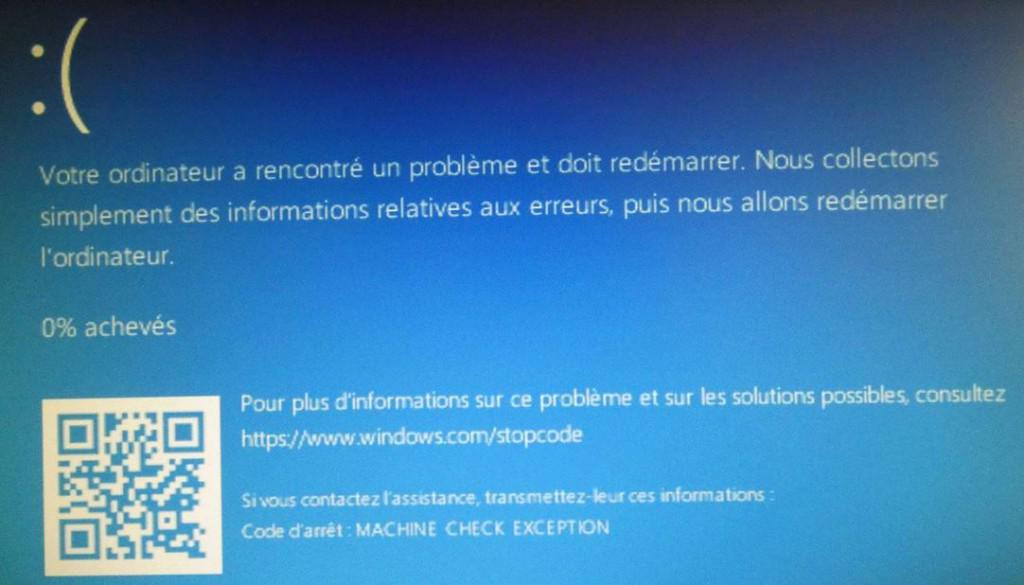
IRIS: Something I’ve long suspected with #Iris #bluelight filtering computer software. It doesn’t work the same on… https://t.co/pjB8pGOBwl
— The Blue Light Diet ⚡️ Wed Feb 06 02:14:42 +0000 2019
Démarrer
, puis saisissez "
Paramètres système avancés< /p> p>
". La fenêtre
Propriétés système
apparaît.
Cliquez sur l'onglet
Avancé
(Avancé).
Sélectionnez dans la section
Démarrage et récupération
(Démarrage et récupération)
Paramètres...
.
Sous
Échec du système
, décochez la case à côté de
Redémarrer automatiquement
.
Cliquez
OK
(OK), puis cliquez
Appliquer
(Appliquer) etp>
OK
(OK) pour terminer la mise à jour.
Après avoir obtenu le code d'erreur principal sur l'écran bleu, veuillez vous référer à l'article Microsoft "
Dépannage des erreurs d'écran bleu
" pour plus d'options.
Remarque:
Microsoft
Référence du code d'erreur de vérification
Il existe une liste sur le site Web, qui répertorie également diverses erreurs d'écran bleu codes en détail Explication et raisons possibles. Si vous avez enregistré le code STOP 0xXXXXXXXX et que les étapes ci-dessus n'ont pas résolu votre problème, veuillez essayer de le trouver sur ce site.
Réinitialisez ou réinstallez Windows 10
Si le dépannage précédent ne résout pas le problème, vous devrez peut-être restaurer les paramètres d'usine de votre ordinateur. Pour restaurer le système d'exploitation et le logiciel aux paramètres d'usine d'origine, veuillez vous reporter à l'article de la base de connaissances Dell, "
Réinitialiser ou réinstaller Windows 10 sur un ordinateur Dell
(version anglaise) "
Solution
Hors période de garantie ? Pas de problème. Accédez au site Web
Dell.com/support
, entrez votre numéro de service Dell et consultez nos services.
Remarque:
Le service s'applique uniquement aux
États-Unis
,
Canada
,
Royaume-Uni
,
France
,
Allemagne
et
Chine
Clients d'ordinateurs personnels. Le serveur et le stockage ne sont pas applicables.

![[100% RÉSOLU] Comment réparer un ordinateur portable Dell gagné [100% RÉSOLU] Comment réparer un ordinateur portable Dell gagné](http://website-google-hk.oss-cn-hongkong.aliyuncs.com/drawing/38/2022-3-1/2639.jpeg)


